

Letzte Woche haben wir in der Nachrichten-App in iOS 11 über den SMS-Junk-Tab gesprochen das kann Spam-SMS ausfiltern. Anders als der Filter "Unbekannter Absender", den Apple in iOS 11 hinzugefügt hat, ist dieser nur für SMS / Textnachrichten gedacht. Apple hat es sich zur Aufgabe gemacht, iMessage-Spam mit der Option "Unbekannter Absender" zu bekämpfen, aber es gab keinen Mechanismus, um mit den SMS-Spam-Nutzern fertig zu werden. Es hat sich aber eine nette und bequeme Arbeit gefunden. Entwickler. Sie können eine App installieren, um Junk-SMS auf iOS 11 zu filtern. Die App soll so gebaut werden, dass sie mit der neuen SMS-Junk-Funktion funktioniert.
Wir haben einige Apps getestet um zu sehen, welche gut funktioniert, und zu messen, wie gut es funktioniert. Wir haben eine recht gute Option gefunden; Siever. Siever ist eine kostenlose App, benötigt aber ein Abonnement. Sie können es einen Monat lang kostenlos testen. Danach müssen Sie den Dienst abonnieren. Es ist 0,99 $ / Monat, oder 6,99 $ / Jahr, das ist eine wirklich tolle Rate für ein Jahr Wert von jedem Service.
Laden Siever aus dem App Store. Sie werden gefragt, wo die Nachrichten analysiert werden sollen. Sie haben zwei Möglichkeiten; auf Ihrem Gerät oder remote auf Sievers Servern. In beiden Fällen verspricht die App, dass Ihre Nachrichten nicht verkauft oder an Dritte weitergegeben werden. Sobald Sie ausgewählt haben, wo die Nachrichten analysiert werden sollen, öffnen Sie die App "Einstellungen". Gehen Sie zu Nachrichten> Unbekannter Spam und wählen Sie Sie unter SMS-Filterung aus. Lehnen Sie sich zurück und lassen Sie die App ihre Arbeit machen.

Wir haben die App im Laufe einer Woche sowohl mit lokalen / On-Device-Analysen als auch mit Remote-Analysen getestet. Es versteht sich von selbst, dass die App Spam besser erkennt, wenn sie die Nachrichten über ihre eigenen Server analysiert. Die App filtert grundsätzlich alle Nachrichten heraus, die von einem unbekannten Absender stammen, aber sie werden auch einige Nachrichten von bekannten oder identifizierten Kontakten, wie zB Ihrem Mobilfunkanbieter, herausfiltern.

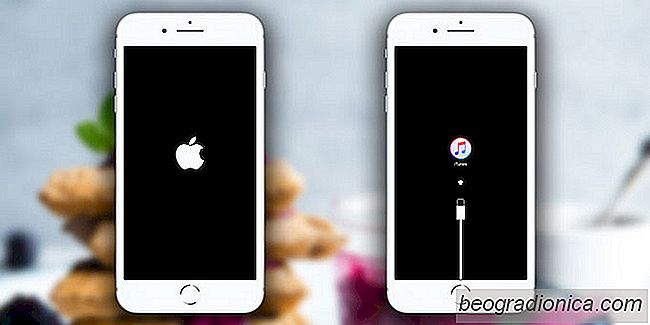
So beheben Sie iPhone Boot Loop aus dem Telugu Character Bug
Sie haben wahrscheinlich von dem Telugu-Charakter-Bug gehört, der iOS-Nutzer plagt. Wenn Sie Glück haben, stürzt es nur eine App oder zehn, aber wenn Sie Pech haben, wird Ihr Telefon in eine Boot-Schleife gehen. Kein Spaß. Was noch schlimmer ist, ist, dass Leute den Charakter absichtlich an iPhone-Nutzer senden oder ihn in beliebten iPhone- und Apple-Foren veröffentlichen, um Geräte und Apps zum Absturz zu bringen, weil manche Leute einfach nur die Welt brennen sehen wollen.

HinzufĂĽgen von Erinnerungen zur Beantwortung eines Textes in iOS
Die Welt wäre ein besserer Ort, wenn die Leute nicht vergessen würden zu antworten Textnachrichten. Wir leben in einer Zeit, in der eine zu kurze Antwort auf eine Textnachricht ganze Beziehungen unterbrechen kann. Stellen Sie sich vor, was Sie vergessen, auf einen Text zu antworten. Wenn Sie oft vergessen, auf persönliche oder andere Textnachrichten zu antworten, sollten Sie $ 0,99 in Txtbck investieren.